
एक आधुनिक कंप्यूटर को वीडियो और ऑडियो खेलने की संभावना के बिना सबमिट करना मुश्किल है। इसलिए, स्थिति जब आप अपनी पसंदीदा फिल्म देखने का प्रयास करते हैं या झूठ बोलने वाली ऑडियो रिकॉर्डिंग को सुनते हैं तो कोई आवाज नहीं होती है, बहुत अप्रिय होती है। और जब Windows XP में समस्या निवारण के कारणों को जानने का प्रयास करते हैं, तो उपयोगकर्ता ध्वनि और ऑडियो डिवाइस गुण विंडो में एक निराशाजनक संदेश "ऑडियो ऑडियो" का सामना करता है। इस मामले में क्या करना है?
विंडोज एक्सपी में ध्वनि की कमी के कारण
विंडोज एक्सपी में होने वाले कारक, ऑडियो उपकरणों की अनुपस्थिति के बारे में एक संदेश दिखाई देता है, कई हो सकता है। समस्या को हल करने के लिए, समस्या को समाप्त होने तक आपको उनकी उपस्थिति की जांच करने की आवश्यकता है।कारण 1: ऑडिडोरीर के साथ समस्याएं
ज्यादातर मामलों में, ऑडियो ड्राइवर के साथ समस्याएं कंप्यूटर पर ध्वनि समस्याओं का कारण हैं। इसलिए, उनकी घटना के मामले में, ऑडियो ड्राइवर की स्थापना की अपनी उपस्थिति और शुद्धता की जांच करने के लिए सबसे पहले यह आवश्यक है। यह अग्रानुसार होगा:
- डिवाइस प्रबंधक खोलें। इसे कॉल करने का सबसे आसान तरीका है - प्रोग्राम स्टार्टअप विंडो के माध्यम से, जो स्टार्ट मेनू में "रन" लिंक द्वारा खुलता है या जीत + आर कुंजी मेनू का उपयोग करता है। प्रारंभ पंक्ति में, आपको devmgmt.msc कमांड दर्ज करना होगा।

- प्रेषक विंडो में, ऑडियो उपकरणों की शाखा का विस्तार करें।
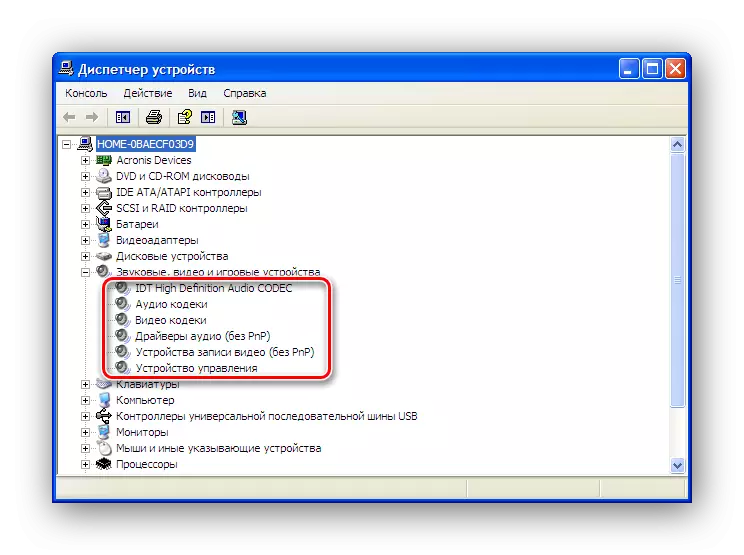
प्रदर्शित ड्राइवरों की सूची उन उपकरणों को नहीं होनी चाहिए जिनके विस्मयादिबोधक चिह्न, एक क्रॉस, एक प्रश्न चिह्न, और इसी तरह के रूप में कोई निशान है। यदि ऐसे अंक उपलब्ध हैं, तो आपको ड्राइवरों को पुनर्स्थापित या अपडेट करना होगा। यह संभव है कि डिवाइस को अक्षम कर दिया गया हो, इस मामले में, इसे चालू किया जाना चाहिए।
ऐसा करने के लिए, यह एक पीसीएम के साथ संदर्भ मेनू को कॉल करने के लिए पर्याप्त है और "उपयोग" चुनने के लिए।

समस्या को हल करने में सहायता न केवल ड्राइवरों को अपडेट कर सकती है, बल्कि मूल संस्करण में उनके रोलबैक भी हो सकती है। ऐसा करने के लिए, निर्माता की आधिकारिक वेबसाइट से ड्राइवर डाउनलोड करें और इसे इंस्टॉल करें। अक्सर आधुनिक कंप्यूटरों में रीयलटेक ध्वनि कार्ड का उपयोग किया जाता है।
और पढ़ें: Realtek के लिए ऑडियो ड्राइवर डाउनलोड और इंस्टॉल करें
यदि किसी अन्य निर्माता से एक साउंड कार्ड का उपयोग किया जाता है, तो पता लगाएं कि कौन से ड्राइवर की आवश्यकता है, आप डिवाइस मैनेजर से या परीक्षण उपकरण के लिए विशेष कार्यक्रम का उपयोग कर सकते हैं, उदाहरण के लिए, एआईडीए 64।
किसी भी मामले में, इस कारण को पूरी तरह से बाहर करने के लिए, आपको सभी विकल्पों को आजमाएं।
कारण 2: विंडोज ऑडियो सेवा अक्षम है
यदि चालक कुशलता से ध्वनि की बहाली नहीं हुई, तो यह जांचना आवश्यक है कि विंडोज ऑडियो सेवा सिस्टम में काम करती है या नहीं। सेवा प्रबंधन विंडो में सत्यापन किया जाता है।
- प्रोग्राम स्टार्टअप विंडो में, Services.msc कमांड दर्ज करें

- विंडोज ऑडियो सेवा सूची में ढूंढें और सुनिश्चित करें कि यह काम कर रहा है। सेवा सिस्टम शुरू होने पर स्वचालित रूप से प्रारंभ करने के लिए काम करने और कॉन्फ़िगर की सूची में होनी चाहिए।
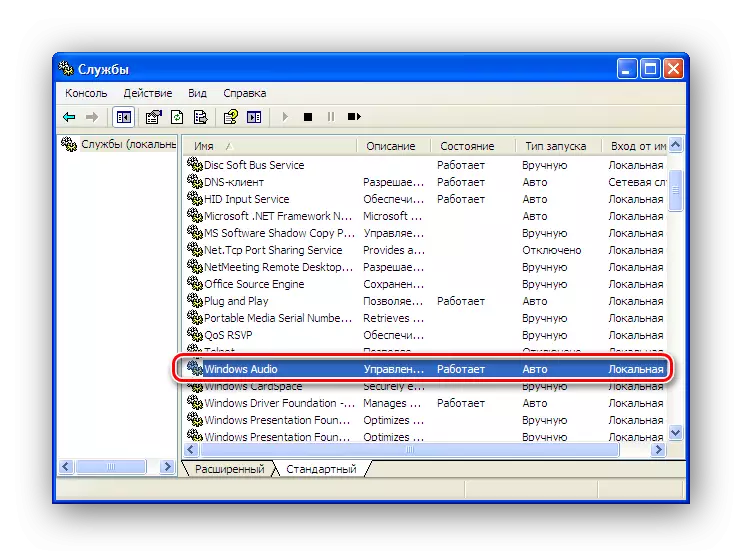
यदि सेवा अक्षम है, तो गुणों को डबल-क्लिक करें और आवश्यक स्टार्टअप पैरामीटर सेट करें। फिर इसे स्टार्ट बटन पर क्लिक करके चलाएं।

यह सुनिश्चित करने के लिए कि ध्वनि के साथ समस्या पूरी तरह से हल हो गई है, कंप्यूटर को पुनरारंभ करें। यदि, रीबूट करने के बाद, विंडोज ऑडियो सेवा को फिर से बंद कर दिया जाएगा, इसका मतलब है कि यह सिस्टम, या वायरस से शुरू होने वाले कुछ एप्लिकेशन को अवरुद्ध करता है। इस मामले में, सावधानी से ऑटोलोड की सूची की जांच करें, उससे अनावश्यक रिकॉर्डिंग को हटा दें या उन्हें वैकल्पिक रूप से स्नान करें। इसके अलावा, वायरस की जांच करने के लिए यह अनिवार्य नहीं होगा।
यह सभी देखें:
विंडोज एक्सपी में ऑटोलोड्स की एक सूची संपादित करें
कंप्यूटर वायरस का मुकाबला
यदि ऊपर सूचीबद्ध उपायों ने वांछित परिणाम नहीं दिया है, तो आप सबसे कट्टरपंथी साधनों को आजमा सकते हैं - सिस्टम बहाली। लेकिन साथ ही, विंडोज को सभी प्रारंभिक मानकों के साथ पुनर्स्थापित किया जाएगा, जिसमें सही ढंग से सेवाओं और डिवाइस ड्राइवर शामिल हैं।
और पढ़ें: विंडोज एक्सपी को कैसे पुनर्स्थापित करें
यदि और फिर ध्वनि स्थापित करने में असफल रहा - कंप्यूटर हार्डवेयर में कारणों पर हस्ताक्षर किए जाने चाहिए।
कारण 3: हार्डवेयर समस्याएं
यदि पिछले खंडों में वर्णित कार्यों का प्रभाव नहीं था - शायद हार्डवेयर की कमी का कारण हार्डवेयर में निहित है। इसलिए, निम्नलिखित बिंदुओं की जांच करना आवश्यक है:
सिस्टम इकाई में धूल
धूल कंप्यूटर का मुख्य दुश्मन "आयरन" है और पूरी प्रणाली की पूरी प्रणाली की विफलता और इसके अलग-अलग घटकों की विफलता का कारण बन सकता है।

इसलिए, समस्याओं से बचने के लिए, समय-समय पर अपने कंप्यूटर को धूल से साफ करें।
और पढ़ें: सही कंप्यूटर सफाई या धूल लैपटॉप
बायोस में ऑडियो डिवाइस अक्षम है
इस मामले में, यह सुनिश्चित करना आवश्यक है कि BIOS में अंतर्निहित ऑडियो डिवाइस की अनुमति है। "इंटरएटेड परिधीय" खंड में इस पैरामीटर की आवश्यकता है। सही सेटिंग सेट वैल्यू "ऑटो" इंगित करती है।

विभिन्न संस्करणों में, इस पैरामीटर का नाम भिन्न हो सकता है। इसलिए, उन्हें इसमें ऑडियो शब्दों की उपस्थिति पर ध्यान केंद्रित किया जाना चाहिए। यदि आवश्यक हो, तो आप BIOS को डिफ़ॉल्ट सेटिंग्स में रीसेट कर सकते हैं ("डिफ़ॉल्ट सेटिंग्स लोड करें")।
मदरबोर्ड पर सूजन या डूबने वाले कैपेसिटर्स
कैपेसिटर की विफलता सिस्टम विफलता के सामान्य कारणों में से एक है। इसलिए, समस्याओं के मामले में, ध्यान दें, क्या यह इस प्रकार के कैपेसिटर्स के मदरबोर्ड या घटकों पर है:

जब वे पता चला है, तो आपको सेवा केंद्र से संपर्क करना होगा, या क्षतिग्रस्त कैपेसिटर्स को स्वयं प्रतिस्थापित करना चाहिए (यदि उचित ज्ञान और कौशल हैं)।
यदि एक अलग साउंड कार्ड का उपयोग किया जाता है, तो आप इसे किसी अन्य पीसीआई स्लॉट में पुनर्व्यवस्थित करने का प्रयास कर सकते हैं, और यदि यह संभव है - इसे किसी अन्य कंप्यूटर पर कनेक्ट करें या किसी अन्य ध्वनि कार्ड का उपयोग करके अपने पीसी को चेक करें। आपको नक्शे पर कैपेसिटर की स्थिति पर भी ध्यान देना चाहिए।

कभी-कभी यह एक ही स्लॉट में एक साधारण पुनर्स्थापना ध्वनि कार्ड में मदद करता है।
ये मुख्य कारण हैं जो "ऑडियो डिवाइस" संदेश को कॉल करते हैं। यदि उपरोक्त सभी कार्यों ने ध्वनि की उपस्थिति का नेतृत्व नहीं किया है, तो आपको Windows XP पुनर्स्थापित के प्रकार के अधिक कट्टरपंथी कार्यों का सहारा लेना चाहिए। यह भी संभव है कि उपकरण में एक दोष है। इस मामले में, आपको सेवा केंद्र में जांच करने के लिए कंप्यूटर देने की आवश्यकता है।
यह सभी देखें:
विंडोज एक्सपी रिकवरी तरीके
फ्लैश ड्राइव से विंडोज एक्सपी स्थापना निर्देश
